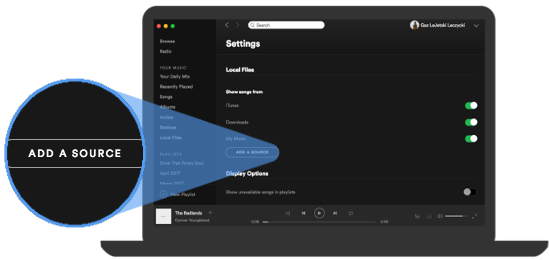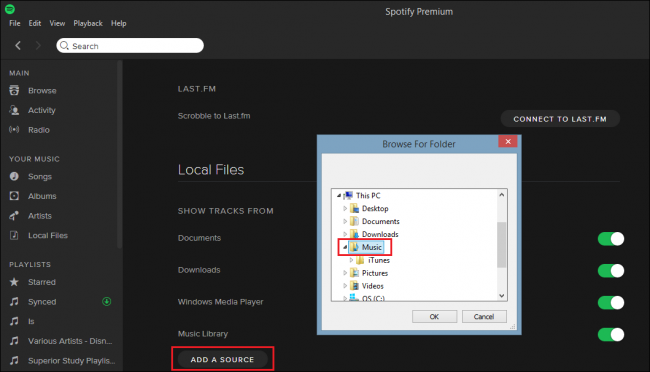« Bonjour, pouvez-vous nous dire comment télécharger de la musique à Spotify gratuitement ? J'ai un superbe clip vidéo au format MP4 et je souhaite télécharger de la musique àSpotify en tant qu'artiste. Mais Spotify me rejette en téléchargeant ma musique. Existe-t-il une slution efficace de télécharger de la musique à Spotify à partir de mon clip ? »
De nombreux mélomanes ou artistes essaient de télécharger de la musique à Spotify afin que leurs chansons puissent être largement diffusées. Cependant, comment télécharger de la musique à Spotify gratuitement ou comment télécharger de la musique à Spotify en tant qu'artiste ? De telles questions ont souvent été consultées en ligne. Aujourd'hui, nous aimerions vous fournir des solutions efficaces sur comment télécharger de la musique à Spotify de différentes manières. Vérifiez simplement le contenu ci-dessous.
Solution 1 : Comment télécharger de la musique à Spotify sur ordinateur
En téléchargeant et en installant Spotify sur votre ordinateur, vous pouvez facilement télécharger de la musique à Spotify gratuitement. Vous pouvez suivre les étapes ci-dessous pour savoir comment télécharger de la musique à Spotify gratuitement sur ordinateur.
1. Comment télécharger de la musique à Spotify gratuitement sur Mac
Les utilisateurs de Mac devront charger tous les fichiers qu'ils souhaitent dans leur dossier iTunes, Ma musique ou Téléchargements s'ils s'attendent à ce que le service les récupère de lui-même.
1. Dans le coin supérieur droit, cliquez sur l'icône déroulante, puis sélectionnez les options « Paramètres ».
2. Faites défiler jusqu'à Fichiers locaux.
3. Cliquez sur « AJOUTER UNE SOURCE » pour choisir Spotify à d'autres fichiers musicaux sur votre ordinateur.
Remarque : Spotify supporte les fichiers .mp3, .mp4 et .m4p. Si QuickTime est installé sur votre ordinateur, les fichiers .m4a sont également supportés.
2. Comment télécharger de la musique à Spotify gratuitement sur Windows
Pour les utilisateurs de Windows, Spotify analysera automatiquement vos dossiers Téléchargements, Documents et Musique pour toutes les pistes potentielles qui pourraient être stockées sur la machine.
1. Allez à l'option « Préférences ».
2. Faites défiler jusqu'à l'option « Fichiers locaux ».
3. Cliquez sur l'option « Ajouter une source » pour choisir Spotify à d'autres fichiers musicaux sur votre ordinateur.
Une fois le dossier ajouté, toute musique non limitée par DRM contenue sera immédiatement importée dans la bibliothèque Spotify, située sous l'onglet « Fichiers locaux » du menu principal.
Solution 2 : Comment télécharger de la musique à Spotify gratuitement sur les appareils iOS et Android
Vous ne pouvez lire de la musique sur Spotify sur vos appareils iOS ou Android qu'après avoir synchronisé les fichiers musicaux locaux avec Spotify sur l'ordinateur. Tout d'abord, ajoutez des fichiers musicaux de votre bureau à une liste de lecture Spotify (comme mentionné ci-dessus). Alors…
- Connectez-vous à Spotify sur vos appareils iPhone / iPad / Androi en utilisant le même réseau WiFi que votre bureau.
- Appuyez sur votre Bibliothèque.
- Appuyez sur Listes de lecture.
- Sélectionnez la liste de lecture contenant vos fichiers musicaux.
- Activez le téléchargement.
Une flèche verte apparaît à côté des pistes lorsque l'importation est terminée.
Solution 3 : Comment télécharger de la musique qui n'est pas accepté par Spotify à Spotify
Parfois, votre musique peut être stockée au format vidéo ou dans des formats audio non acceptés par Spotify. Ensuite, que pouvez-vous faire pour télécharger gratuitement de la musique à Spotify ? L'Enregistreur de musique de Leawo pourrait vous aider à télécharger ma musique à Spotify.
L'Enregistreur de musique de Leawo est une merveilleuse application logicielle d'enregistrement de musique qui pourrait enregistrer de la musique aux formats MP3 et WAV afin de vous permettre de télécharger gratuitement votre propre musique à Spotify en tant qu'artiste. Peu importe que vous obteniez de la musique sur des sites de musique en ligne ou à partir d'un microphone, cet enregistreur de musique peut vous aider à transformer votre musique au format MP3, puis à télécharger gratuitement de la musique à Spotify.


Enregistreur de musique de Leawo
☉ Enregistrer n'importe quel son à partir du flux audio de l'ordinateur et de l'audio d'entrée.
☉ Enregistrer sur plus de 1000 sites de musique comme YouTube, Facebook, etc.
☉ Planifier l'enregistrement de la musique via le planificateur de tâches d'enregistrement interne.
☉ Ajouter automatiquement / manuellement des balises : artiste, album, couverture, genre, etc.
☉ Sauvegarder les enregistrements au format WAV ou MP3 pour une large utilisation.
Téléchargez et installez ce logiciel d'enregistrement de musique sur votre ordinateur. Enregistrez votre propre musique avant de pouvoir la télécharger gratuitement à Spotify.
Étape 1 : Définir la source audio
Cliquez sur l'icône du microphone sur l'interface principale et vous verrez une fenêtre contextuelle. Sous l'onglet « Source audio », vous devez sélectionner la source audio parmi « Enregistrer l'audio de l'ordinateur » et « Enregistrer l'entrée audio » en fonction de vos besoins. Si vous souhaitez télécharger de la musique à Spotify à partir de votre collection de musique informatique ou de la musique en ligne non téléchargée, sélectionnez l'option « Enregistrer l'audio de l'ordinateur ». Si vous souhaitez télécharger de la musique à Spotify gratuitement à partir du microphone, choisissez l'option « Enregistrer l'entrée audio ».
Étape 2 : Choisir le format de sortie
Après avoir défini la source audio, cliquez sur l'onglet « Format » pour sélectionner le format de sortie de l'audio MP3 et audio WAV. L'audio MP3 est recommandé. Pendant ce temps, vous pouvez régler le débit binaire audio MP3 et le taux d'échantillonnage dans le panneau Format.
Étape 3 : Définir le répertoire de sortie
Après avoir défini le format de sortie, cliquez sur « Général » pour définir le répertoire de sortie pour enregistrer les fichiers de sortie.
Étape 4 : Commencer à enregistrer de la musique
Après tous ces paramètres, cliquez sur le bouton jaune « OK » pour revenir à l'interface principale. Cliquez sur le bouton rouge pour démarrer l'enregistrement avant de lire votre vidéo musicale ou votre fichier. Attendez la fin de l'enregistrement et cliquez à nouveau sur le bouton rouge pour arrêter l'enregistrement. De cette façon, vous avez réussi à extraire de la musique de fichiers vidéo ou audio qui ne sont pas acceptés par Spotify.
Étape 5 : Ajouter manuellement des balises musicales
L'Enregistreur de musique de Leawo téléchargerait et ajouterait automatiquement des balises musicales à vos fichiers musicaux enregistrés. Cependant, vous pouvez modifier manuellement les balises musicales comme l'artiste, le titre, l'album, la couverture, etc. en cliquant avec le bouton droit sur la musique enregistrée, puis en sélectionnant l'option « Modifier les balises musicales » dans l'onglet « Média ».
Maintenant, comme vous avez réussi à transformer votre vidéo musicale ou vos fichiers audio au format musical accepté par Spotify, vous pouvez ensuite télécharger gratuitement de la musique à Spotify en suivant les étapes mentionnées ci-dessus.
Si vous utilisez un Mac, vous pouvez vous tourner vers l'Enregistreur de musique de Leawo pour Mac, qui pourrait faire exactement la même chose que celle de la version pour Windows et être compatible avec Mac OS 10.6 et versions ultérieures.